Как изменить главную страницу в Google Chrome?
Ранее мы уже проводили настройки с самым популярным браузером в мире Google Chrome, а именно настраивали возможность поиска при помощи голоса "Окей Google". Сегодня же давайте научимся изменять главную страницу в этом браузере.
Для этого необходимо открыть меню настроек Chrome и выбрать в нем соответствующую команду "Настройки".
Далее, в открывшейся вкладке настроек находим раздел "Внешний вид". Устанавливаем флажок напротив "Показать кнопку "Главная страница"". Затем немного ниже под этим пунктом появится кнопка "Изменить" - жмем на неё.
Появится диалоговое окно настройки главной страницы, в котором вам необходимо установить флажок напротив "Следующая страница" и ввести в соответствующее поле адрес сайта, который вы хотите сделать главной страницей (или адрес любой интернет страницы). Далее естественно жмем "ОК".

Теперь при нажатии на кнопку "Главная страница", которая находится возле адресной строки и визуально выглядит как домик, будет открываться заданный вами сайт, или страница.
Таким образом вы можете изменить главную страницу главную страницу браузера Google Chrome на ваш самый посещаемый ресурс.







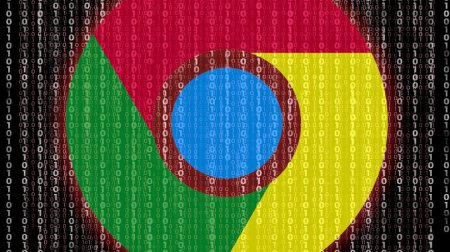
















Как зарегистрироваться в Вконтакте без телефона?
Как открыть файл rar (рар) на Windows, Андройд, в Linux и MAC
Что это такое # Хэштег, как сделать правильный